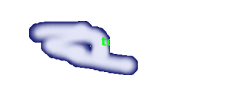Hallo,
ich hab neulich ein Werbebanner von einer Seite gesehen (möchte nicht extra noch Werbung für diese Seite machen, wer sie wissen möchte, kann mir eine PN schreiben). Jedenfalls war in dem Banner abwechselnd ein Smiley abgebildet. Der hält eine Taschenlampe und strahlt damit ein Herz in die Luft. Jetzt kommt aber das besondere - für mich jedenfalls - und zwar passt sich das Bild immer wieder an den jeweiligen Hintergrund an.
Wenn sich dieses Bild also auf einem schwarzen Hintergrund befindet, dann ist der Lichtstrahl der Taschenlampe etwas schwarzer und wenn sich das z. B. auf einem roten Hintergrund befindet, dann "vermischt" sich der Lichtstrahl mit der roten Hintergrundfarbe.
Hab sowas noch nie gesehen und kannte bisher nur die normale (?) Transparenz mit 256 Farben bei gif- und png Bildern.
Bei dem o. g. Bild handelt es sich übrigens auch um ein .png Bild.
Hab hier auch nochmal eine Übersicht mit drei Beispielen gemacht, bei denen das Bild mit verschiedenen Hintergründen gezeigt wird.
Beispielseite von dem Bild
Weiß jemand wie so eine Transparenz funktioniert? Und gibts da vielleicht irgendwo Tutorials davon?
LG
ich hab neulich ein Werbebanner von einer Seite gesehen (möchte nicht extra noch Werbung für diese Seite machen, wer sie wissen möchte, kann mir eine PN schreiben). Jedenfalls war in dem Banner abwechselnd ein Smiley abgebildet. Der hält eine Taschenlampe und strahlt damit ein Herz in die Luft. Jetzt kommt aber das besondere - für mich jedenfalls - und zwar passt sich das Bild immer wieder an den jeweiligen Hintergrund an.
Wenn sich dieses Bild also auf einem schwarzen Hintergrund befindet, dann ist der Lichtstrahl der Taschenlampe etwas schwarzer und wenn sich das z. B. auf einem roten Hintergrund befindet, dann "vermischt" sich der Lichtstrahl mit der roten Hintergrundfarbe.
Hab sowas noch nie gesehen und kannte bisher nur die normale (?) Transparenz mit 256 Farben bei gif- und png Bildern.
Bei dem o. g. Bild handelt es sich übrigens auch um ein .png Bild.
Hab hier auch nochmal eine Übersicht mit drei Beispielen gemacht, bei denen das Bild mit verschiedenen Hintergründen gezeigt wird.
Beispielseite von dem Bild
Weiß jemand wie so eine Transparenz funktioniert? Und gibts da vielleicht irgendwo Tutorials davon?
LG